用psCS5制作3D特效字体
2024-02-11 21:00作者:下载吧
先看效果图。

新建文档,填充背景#011923。
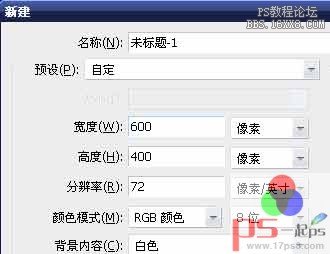
建新层,画如下图所示大小的椭圆。
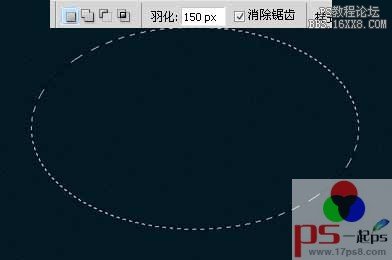
填充白色,图层模式颜色减淡,不透明度90%。

前景色白色,输入文字。

Ctrl+J复制一层,选择底层,文字颜色深色,ctrl+T水平方向缩小些。

选择白色文字层,添加图层样式。


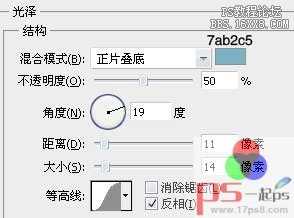
效果如下。

选择黑色文字图层,添加图层样式。

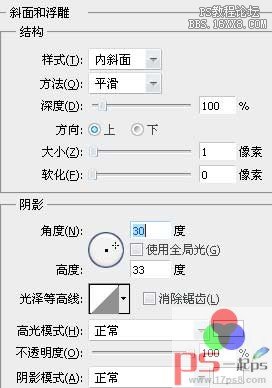


效果如下。

建新层,B键200像素柔角笔刷,在字母顶部点几下,图层模式柔光,做为高光。

顶部建新层,调出白色文字选区,填充白色,用矩形选择上半部,删除,图层模式柔光。

建新层,选择下图所示画笔,前景色白色,在文字顶部点几下。
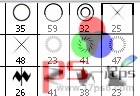
最终效果如下。
